Instalar windows en una dell inspiron 14-3452
Cerrado
danifermolina
Mensajes enviados
5
Fecha de inscripción
martes, 19 de noviembre de 2013
Estatus
Miembro
Última intervención
sábado, 25 de mayo de 2019
-
22 ene 2016 a las 20:56
Emrey - 19 mar 2018 a las 23:57
Emrey - 19 mar 2018 a las 23:57
Consulta también:
- Dell 14 3452
- Dell instalar windows - Mejores respuestas
- Dell inspiron 14 3452 - Mejores respuestas
- Cuanto es 14 de 20 en un examen ✓ - Foro Ofimático
- Como poner arroba en laptop dell - Guide
- Como formatear una laptop dell - Guide
- Como poner guion bajo en laptop dell - Guide
- Como puedo escribir arroba en mi dell - Foro de Windows
9 respuestas

andyelduque
Mensajes enviados
27
Fecha de inscripción
sábado, 16 de abril de 2016
Estatus
Miembro
Última intervención
domingo, 27 de septiembre de 2020
733
14 may 2016 a las 07:30
14 may 2016 a las 07:30

Pasos:
01*_Coge el disco duro de una Laptop que tenga el sistema operativo funcionando, de ser de Windows 8 en adelante mejor para que este se adapte a la hardware de la Dell (en este caso cogi el de la Laptop de mi hermano, Windows 10 x64 Pro) y coge una caja de USB de 2.5" (de ser USB3 mejor; trabajará más rápido, en el puerto de la izquierda en esta es el USB3 o es lo que parece, pues alumbraba en azul el Led,realmente no lo probé).

02*_Esto es lo que no se puede modificar en esta Laptop en el Setup en Advanced(en una Pc ó Laptop Normal se puede poner en IDE).
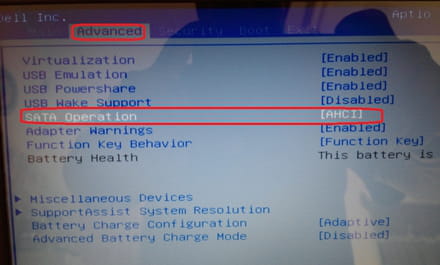
03*_Enciendes la Laptop y le das F12, te sale un menú y seleccionas Boot por USB (el disco duro previamente conectado).
- Variante*-03*_Enciende la Laptop y entra en Setup (F2), llega a la parte de Boot y le cambias UEFI y le pones Legacy, vas abajo en ese mismo menú en la parte de prioridad de booteo y le pones como primaria a bootear por el USB con el Disco Duro que montaste en la caja.(Boot Option Priorities/Boot Option 1), salvas y reinicias (Exit/Save and restart) (F10).
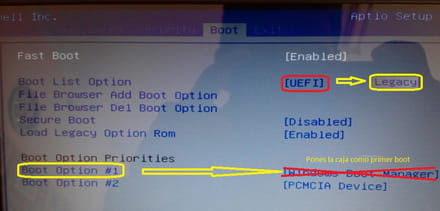
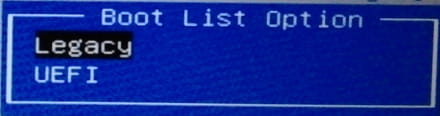
04*_Al cargar el Windows abres el explorador y te paras encima de Equipo, le das clip derecho y les das en la opcion de Administrar, en la ventana que te emerge le das en Administrarción de discos, al cargar selecionas el disco y les borras las particiones u otra cosa que le hayas echo a la pastilla, terminando esto le das clip derecho y le dices convertir en disco GPT.(de no hacerlo así no podrás instalar).
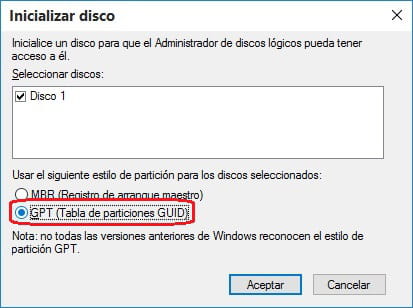
05*_Descarga el Rufus (yo utilice la v.2.8); conecta la memoria que vas a preparar (recomiendo de 8Gb o 16Gb),esta te saldrá (Dispositivo); cargas la imagen (debe ser de x64 bits debido al tipo de procesador y puesto que a x86 en este caso no funcionará) y cambias en la segunda opción (Tipo de partición y del sistema destino) pones Tipo de partición GPT para UEFI. *!*(debes seguir este orden pues al cambiar tipo de la partición antes de cargar la imagen este se pondra nuevamente en MBR)*!*
-Link de descarga: https://rufus.akeo.ie/
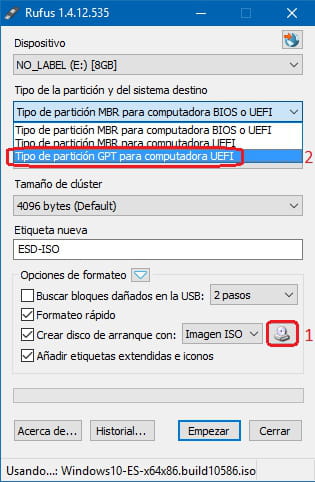
06*_Enciende nuevamente la Laptop y con F12 seleccionas cargar por la USB preparada, debe salirte el logo de la DELL y debajo que esta cargando el Windows.
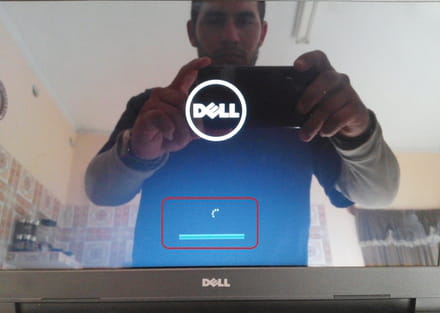
07*_Después sigues los pasos normales de instalación, aceptando y selecionando la pastilla eMMC (en mi caso es una ScanDisk de 32Gb).
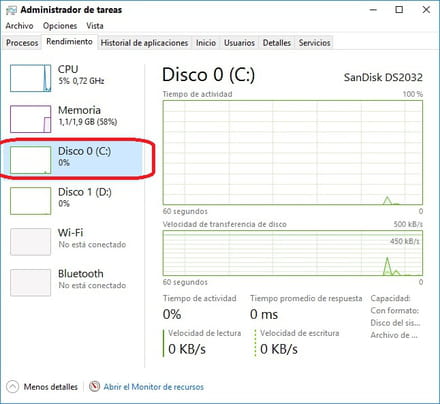
08*_Así les debe quedar la pastilla particionada, en mi caso instale Windows 10 Pro a x64.
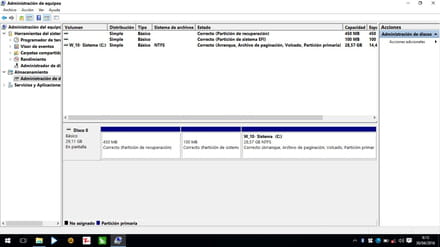
09*_Un vistaso del escritorio y del equipo.

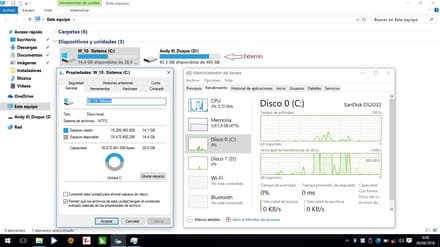
10*_Saludos y cualquier duda escribrir.
- Nota: Lo mejor de todo fue el conocimiento adquirido sobre el sistema UEFI y solucionar a lo que le nombran Laptop*
------------------
@ndy Ƹl_Duque




27 sep 2016 a las 03:51
24 sep 2017 a las 02:29
El sistema operativo muy importante lo que mencionas debe ser gpt rufus.
Una vez que estoy en la instalación me boy a cmd en opciones avanzadas y desde ahí cambio el formato a gpt . Instrucciones:
diskpart
list disk
select disk (y el número de disco que se quiere convertí) ejemplo: select disk 0
clean
convert gpt
exit
exit
Y listo reinicias la máquina y a formatear se ha dicho con la usb.